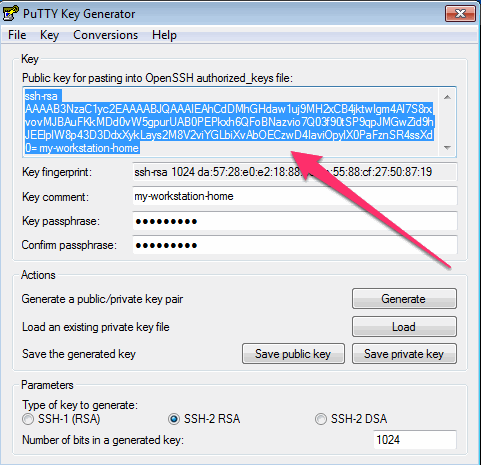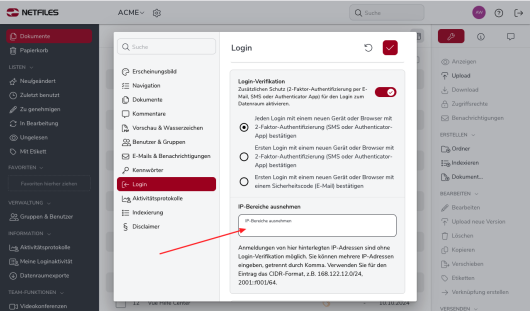SFTP Login ohne Passwort (Admin)
Diese Funktion ist in netfiles Data Room Premium verfügbar.
Die netfiles SFTP Schnittstelle erlaubt einen Login ohne Passwort, die sogenannte Public Key Authentication.
Die Funktion: Der öffentliche Teil des Schlüssels vom Benutzer wird auf dem Server in einer speziellen Datei hinterlegt. Beim Login identifiziert sich der Nutzer dann mit seinem privaten Schlüssel, der in einem speziellen Programm zur Schlüsselverwaltung (z.B. ssh-agent) geöffnet wird und zur Nutzung bereit liegt. Eine Eingabe des Passworts ist sozusagen nur einmal nötig, zum Zeitpunkt des Öffnens des privaten Schlüssels in die Schlüsselverwaltung des Clients.
Anleitung für MacOS oder Unix
- Der Benutzer loggt sich ein und hinterlegt den öffentlichen Teil seines SSH-Schlüssels (public key) in einer speziellen Datei.
- Der Benutzer der sich anmelden möchte, muss zunächst ein Schlüsselpaar besitzen, bestehend aus public und private key und diesem im OpenSSH-Format haben.
- Falls dies noch nicht geschehen ist, muss zunächst ssh-keygen aufgerufen werden. Die Standardwerte sind in der Regel angemessen. Geben Sie eine sichere Passphrase bzw. Passwort ein, damit ein gestohlener Private Key (~/.ssh/id_rsa) nicht ungehindert von dritten verwendet werden kann. Der Private Key muss dennoch gesichert sein und sollte nur für Ihren Benutzer lesbar sein.
- Jetzt den Inhalt des Public Keys ~/.ssh/id_rsa.pub kopieren in eine neue Datei authorized_keys
cp ~/.ssh/id_rsa.pub ~/.ssh/authorized_keys - Mit netfiles SFTP Schnittstelle verbinden. Auf dem SFTP Server in den Ordner /.ssh wechseln. Falls dieser noch nicht existiert, legen Sie Ihn jetzt an.
- Ihren Public-Key, sprich die Datei ~/.ssh/authorized_keys in diesen Ordner kopieren.
- Jetzt können Sie sich mithilfe Ihres Public Keys bei der Schnittstelle anmelden. Ihr Client muss unter Umständen erst dazu bewegt werden. Für viele Unix Tools wie scp, lftp usw. reicht es einmalig
ssh-add aufzurufen. Sie werden einmalig um das Passwort ihres private keys gebeten. Dieser steht dann ab sofort zur Verfügung, sofern ssh-agent im Hintergrund läuft. - Andere Programme haben möglicherweise ihre eigene Schlüsselverwaltung. Bitte informieren Sie sich ggf. speziell für Ihre SFTP Lösung, wie dies funktioniert.
Anleitung für Windows
Unter Windows funktioniert der Prozess ähnlich, mit dem Unterschied, dass für gewöhnlich der Schlüssel in einem anderen Format in den SFTP Client importiert wird. Es gibt ein populäres Format das über das bekannte Tool Putty erstellt werden kann. Der Installer von Putty enthält das entsprechende Tool PuttyGen. Damit lassen sich auch vorhandene OpenSSH Keys öffnen und als Putty-Key speichern.
Es wird zunächst mit Puttygen ein Putty Key generiert. Das Programm präsentiert Ihnen ganz oben gleich den Inhalt der in die authorized_keys Datei eingefügt werden muss. Sie müssen diesen manuell in eine Textdatei speichern und in Ihr Verzeichnis auf sftp://hans_mueller@netfiles.de/.ssh/authorized_keys übertragen.
Abschließend müssen Sie den PuttyKey in ihre SFTP Anwendung einbinden und sich in Zukunft über ihren als PuttyKey gespeicherten Private Key anmelden.
Einer der beliebtesten SFTP Clients für Windows ist WinSCP, anbei eine Anleitung für WinSCP 1.4.
Bei Fragen zu der Einrichtung und Betrieb der SFTP Anbindung, kontaktieren bitte unseren Support.
Wenn die SFTP Schnittstelle in Datenraum aktiviert ist und Sie zusätzlich mit der 2-Faktor-Authentifizierung arbeiten möchten, dann tragen Sie bitte die IP Adresse in den Datenraum Einstellungen unter „Login“ in das Feld „IP- Bereich ausnehmen“ ein.